Cele mai bune 5 alternative MakeMKV pe computere și laptopuri
Există o mulțime de instrumente de extragere a DVD-urilor pe piață. Unele dintre ele sunt open-source și sunt gratuite, cum ar fi MakeMKV. Cu toate acestea, programul gratuit are de obicei o varietate de erori și rata de succes poate să nu fie 100%. Este logic ca oamenii să se ferească de software. Acest articol identifică primele 5 alternative la MakeMKV dacă DVD-urile nu sunt extrase cu succes folosind programul gratuit.
Lista Ghidului
Ce este MakeMKV Top 5 alternative la MakeMKV Întrebări frecvente ale alternativei MakeMKVCe este MakeMKV

MakeMKV este un proiect open-source pentru a crea gratuit fișiere video MKV de pe Blu-ray și DVD. Spre deosebire de alte proiecte open-source, dezvoltatorul său încă lansează actualizări în mod regulat, iar cel mai recent este lansat în mai 2024.
- Pro
- Convertiți DVD-uri și Blu-ray-uri în videoclipuri MKV.
- Decriptați cea mai recentă versiune de AACS și BD+.
- Păstrați toate piesele video și audio.
- Păstrați informațiile și metadatele capitolului.
- Disponibil pe Windows XP sau o versiune ulterioară, Mac OS X și Linux.
- Contra
- Acceptă doar un format de ieșire.
- Rata de succes nu este 100%.
- Nu este disponibil pentru toate criptările discurilor optice.
- Îi lipsește accelerația hardware.
- Videoclipurile de ieșire sunt foarte mari.
Cum să extrageți un DVD cu MakeMKV

Pasul 1Puneți un DVD video în unitatea optică.
Pasul 2Deschideți MakeMKV și selectați discul din lista de sub „Sursă”.
Pasul 3Faceți clic pe butonul „Deschidere disc”, selectați titlurile dorite și setați „dosarul de ieșire”. Apoi apăsați butonul „Faceți MKV”.
Top 5 alternative la MakeMKV
Top 1: 4Easysoft DVD Ripper

4Easysoft DVD Ripper este una dintre cele mai bune alternative MakeMKV pe Windows și Mac. Oferă aproape tot ce aveți nevoie atunci când extrageți DVD-uri și discuri Blu-ray. În plus, calitatea ieșirii este impresionantă.
- Pro
- Extrage orice DVD-uri și Blu-ray.
- Ocoliți codul de regiune și decriptările discurilor.
- Echipați accelerarea GPU.
- Acceptă aproape toate formatele de ieșire video.
- Utilizați AI pentru a îmbunătăți calitatea video.
- Contra
- Poate dura ceva timp dacă extrageți un disc Blu-ray.
Iată pașii pentru a extrage un DVD pe un computer:
Pasul 1Rulați cea mai bună alternativă la MakeMKV după ce o instalați pe computer. Puneți DVD-ul în unitatea ROM. Apoi extindeți meniul „Încărcare DVD”, alegeți „Încărcare disc DVD” și selectați discul.

Pasul 2Faceți clic pe opțiunea „Rip All to” pentru a deschide dialogul de profil. Accesați fila „Video”, alegeți formatul potrivit și alegeți o presetare.

Pasul 3Faceți clic pe butonul „Folder” dacă doriți să resetați folderul de ieșire. În cele din urmă, apăsați butonul „Rip All” pentru a iniția digitizarea DVD-ului.

Top 2: Frână de mână

HandBrake este o alternativă gratuită la MakeMKV. Ambele sunt proiecte open-source. Primul oferă mai multe opțiuni personalizate, formate de ieșire și funcții utile, deși ambele sunt libere de utilizat. Ar trebui să instalați fișiere de bibliotecă pentru a extrage diferite tipuri de DVD-uri.
- Pro
- Extrageți DVD-uri de casă.
- Oferiți o gamă largă de presetări.
- Schimbați codecul video, rezoluția și multe altele.
- Disponibil pentru Windows, Mac și Linux.
- Contra
- Nu poate extrage DVD-uri comerciale.
- Configurarea este complicată.
Top 3: VLC
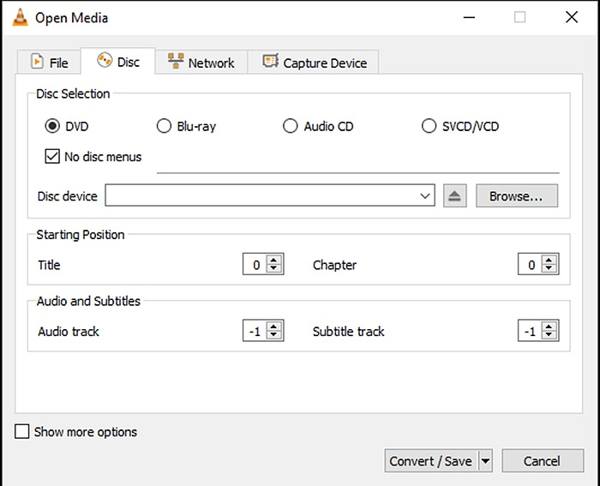
VLC este un player media open-source popular în întreaga lume. Vine cu o mulțime de funcții bonus, inclusiv extragerea DVD-urilor. Este o alternativă gratuită și versatilă la MakeMKV pe Windows, Mac și Linux. Prin urmare, este foarte convenabil și eficient să extrage DVD-uri cu VLC.
- Pro
- Extrageți DVD-uri necriptate.
- Înregistrați filme comerciale pe DVD.
- Furnizați profiluri personalizabile.
- Includeți un pachet mare de codecuri.
- Contra
- Calitatea ieșirii este slabă.
- Este nevoie de mult timp pentru a extrage un DVD.
Top 4: Freemake Video Converter
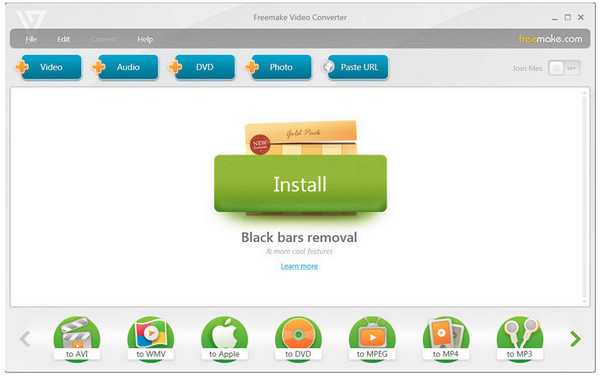
Freemake Video Converter este o alternativă gratuită MakeMKV pe computere. Pe lângă formatele video majore, vă permite să extrageți videoclipuri DVD pentru dispozitive portabile, cum ar fi iPhone, telefoane Android, Xbox și multe altele.
- Pro
- Usor de folosit.
- Oferiți presetări ale profilului de ieșire.
- Gratuit și fără reclame.
- Furnizați instrumente de bază de editare video.
- Contra
- Nu poate gestiona DVD-uri comerciale.
- Unele funcții trebuie activate din nou și din nou.
Top 5: DVD Shrink
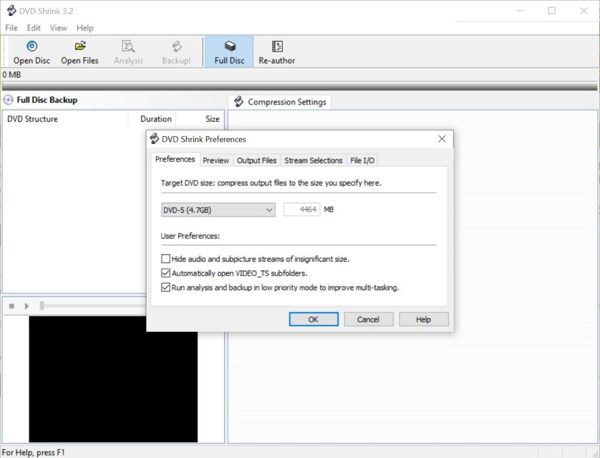
DVD Shrink este o altă alternativă gratuită la MakeMKV pentru a crea copii de rezervă și a digitiza colecția de DVD-uri pe computere. Nu necesită pluginuri suplimentare de decriptare atunci când convertiți filme DVD în fișiere digitale.
- Pro
- Digitalizați rapid filme pe DVD.
- Faceți copii de siguranță și copii ale DVD-urilor.
- Previzualizează filme DVD.
- Acceptă backup cu un singur clic.
- Contra
- Este nevoie de alt software pentru a converti DVD-urile în videoclipuri.
- Nu este disponibil pe Windows 11.
Întrebări frecvente ale alternativei MakeMKV
-
MakeMKV este încă gratuit?
Da, MakeMKV este încă gratuit în timp ce programul este în versiune beta.
-
MakeMKV poate extrage Blu-ray-urile?
Da, MakeMKV poate extrage discuri Blu-ray protejate de AACS și BD+.
-
MakeMKV decriptează?
Da, poate decripta discuri Blu-ray folosind LibMMBD.
Concluzie
Acest ghid v-a spus primele 5 cele mai bune alternative la MakeMKV. Unele dintre ele sunt gratuite, cum ar fi HandBrake. Altele oferă o calitate mai bună a ieșirii, cum ar fi 4Easysoft DVD Ripper. Puteți lua cea mai bună decizie pe baza recenziei noastre. Dacă aveți recomandări mai bune sau alte întrebări, vă rugăm să le scrieți sub această postare.
100% Securizat
100% Securizat




